Google Chrome telah dilengkapi dengan fitur akselerasi hardware yang dapat memanfaatkan GPU komputer guna mempercepat proses dan membebaskan waktu CPU. Namun, terkadang driver yang tidak sesuai bisa menyebabkan fitur ini memiliki kinerja buruk dan dengan menonaktifkannya dapat mengurangi beberapa masalah yang ada.
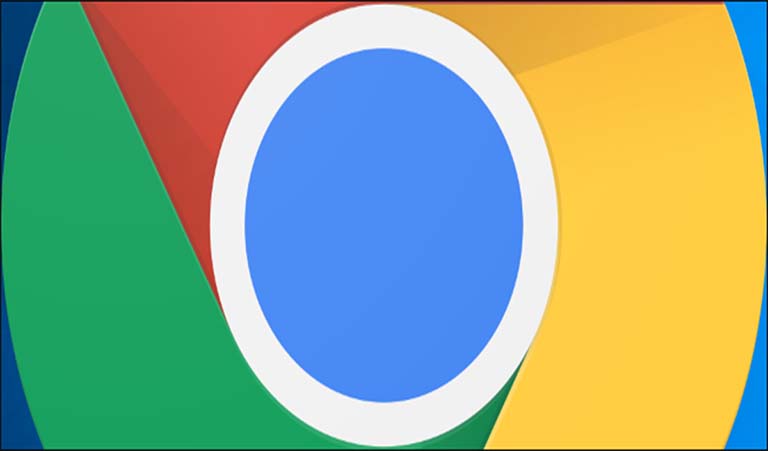
Akselerasi hardware (perangkat keras) mengacu pada saat suatu program menggunakan kemampuan hardware komputer dalam mendukung proses melakukan sejumlah fungsi yang lebih efisien dari pada kemampuan yang dimiliki perangkat lunak. Hardware dirancang untuk melakukan beragam fungsi yang lebih cepat dari pada software yang hanya berjalan pada CPU saja.
Pada Chrome, akselerasi hardware memanfaatkan unit pemrosesan grafis (GPU) komputer kamu dalam menangani tugas-tugas yang secara intensif pada grafis, misalnya memutar video, game, serta apapun yang memerlukan perhitungan matematika yang lebih cepat.
Untuk melalui tugas-tugas tertentu membuat CPU komputer kamu melakukan pekerjaan tanpa lelah pada segala aspek lainnya, sementara itu GPU mampu menangani proses yang telah dirancang untuk dijalankan.
Meskipun hal ini terdengar seperti sesuatu yang hebat, tapi dalam banyak kasus akselerasi hardware dapat mengakibatkan Chrome lambat, membeku, atau macet — bahkan bisa juga menyebabkan baterai laptop kamu terkuras habis lebih cepat.
Baca juga: Apa Benar Bawang Merah Bisa Dijadikan Parfum?
Karena komputer yang dimiliki oleh setiap orang berbeda-beda, masalahnya bisa jadi terletak pada GPU atau driver yang terkait dengannya. Jika kamu mencurigai akselerasi hardware adalah penyebabnya, maka hal terbaik yang perlu dilakukan adalah dengan menonaktifkannya dan melihat apakah itu dapat memperbaiki masalah atau tidak.
Secara default (pengaturan bawaan), akselerasi hardware dalam kondisi diaktifkan pada Chrome. Jadi mari kita bahas tentang bagaimana cara menonaktifkannya terlebih dahulu.
Jalankan Google Chrome, klik ikon menu, kemudian klik "Settings / Pengaturan" yang bertanda titik tiga sebelah kanan atas. Atau kamu dapat juga mengetik chrome://settings/ pada kolom pencarian untuk langsung masuk ke menu Settings / Pengaturan.
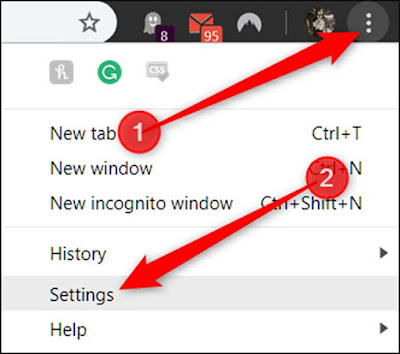
Pada tab Settings / Pengaturan, gulirkan cursor ke bawah dan kemudian klik opsi "Advanced / Lanjutan".
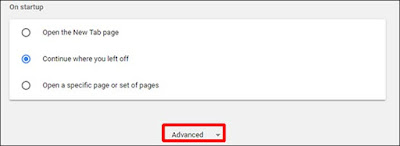
Gulir ke bawah ke bagian System / Sistem dan temukan pengaturan "Use hardware acceleration when available / Gunakan akselerasi perangkat keras saat tersedia". Alihkan sakelar ke posisi "Off" dan kemudian klik "Relaunch / Luncurkan kembali" untuk menerapkan perubahan.
Baca juga: Pengaruh Sinar Pada Layar Smartphone Terhadap Kesehatan
Peringatan: Pastikan agar untuk menyimpan apapun yang sedang kamu kerjakan. Chrome akan membuka kembali tab yang sebelumnya dibuka tapi tidak menyimpan data apapun yang ada di dalamnya.
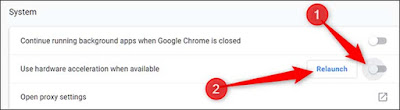
Apabila kamu lebih suka menunggu untuk memuat ulang Chrome dan menyelesaikan loading apapun yang tadinya sedang kamu kerjakan, maka tutup saja tab tersebut. Sebab Chrome akan menerapkan setelan perubahan ketika kamu menutup dan membukanya kembali.
Untuk mengkonfirmasi apakah sudah sepenuhnya dinonaktifkan, caranya dengan mengetik chrome://gpu/ ke dalam kolom address bar lalu tekan Enter. Ketika akselerasi hardware telah dinonaktifkan, maka sebagian besar item di bawah "Graphics Feature Status" akan membaca "Hanya perangkat lunak, akselerasi perangkat keras dinonaktifkan".
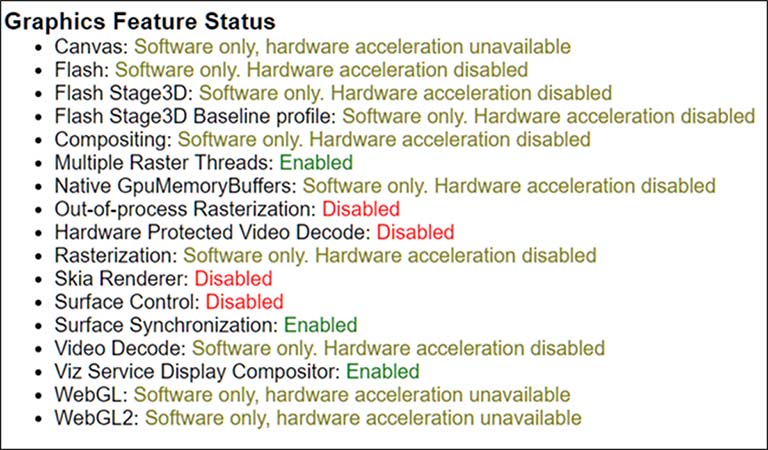
Namun jika kamu ingin mengaktifkan — atau menghidupkannya kembali setelah dinonaktifkan — akselerasi hardware, maka kembalilah ke chrome://settings, lalu alihkan pengaturan “Use hardware acceleration when available” ke posisi “Hidup”. Kemudian, klik "Relaunch / Luncurkan ulang" untuk menerapkan perubahan.
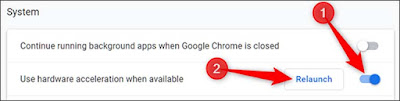
Demikian cara sederhana untuk memaksimalkan penggunaan Google Chrome dengan memanfaatkan akselerasi hardware. Kamu dapat mencoba menghidupkan dan mematikan fitur ini dan membandingkan setelan mana yang sesuai dan nyaman diterapkan pada perangkat komputer atau laptop yang kamu gunakan.
Apa Itu Akselerasi Hardware?
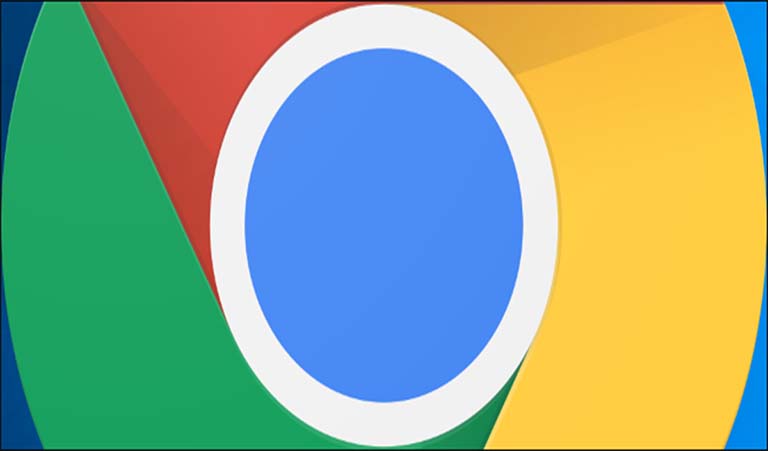
Akselerasi hardware (perangkat keras) mengacu pada saat suatu program menggunakan kemampuan hardware komputer dalam mendukung proses melakukan sejumlah fungsi yang lebih efisien dari pada kemampuan yang dimiliki perangkat lunak. Hardware dirancang untuk melakukan beragam fungsi yang lebih cepat dari pada software yang hanya berjalan pada CPU saja.
Pada Chrome, akselerasi hardware memanfaatkan unit pemrosesan grafis (GPU) komputer kamu dalam menangani tugas-tugas yang secara intensif pada grafis, misalnya memutar video, game, serta apapun yang memerlukan perhitungan matematika yang lebih cepat.
Untuk melalui tugas-tugas tertentu membuat CPU komputer kamu melakukan pekerjaan tanpa lelah pada segala aspek lainnya, sementara itu GPU mampu menangani proses yang telah dirancang untuk dijalankan.
Meskipun hal ini terdengar seperti sesuatu yang hebat, tapi dalam banyak kasus akselerasi hardware dapat mengakibatkan Chrome lambat, membeku, atau macet — bahkan bisa juga menyebabkan baterai laptop kamu terkuras habis lebih cepat.
Baca juga: Apa Benar Bawang Merah Bisa Dijadikan Parfum?
Karena komputer yang dimiliki oleh setiap orang berbeda-beda, masalahnya bisa jadi terletak pada GPU atau driver yang terkait dengannya. Jika kamu mencurigai akselerasi hardware adalah penyebabnya, maka hal terbaik yang perlu dilakukan adalah dengan menonaktifkannya dan melihat apakah itu dapat memperbaiki masalah atau tidak.
Menghidupkan Dan Mematikan Akselerasi Hardware
Secara default (pengaturan bawaan), akselerasi hardware dalam kondisi diaktifkan pada Chrome. Jadi mari kita bahas tentang bagaimana cara menonaktifkannya terlebih dahulu.
Jalankan Google Chrome, klik ikon menu, kemudian klik "Settings / Pengaturan" yang bertanda titik tiga sebelah kanan atas. Atau kamu dapat juga mengetik chrome://settings/ pada kolom pencarian untuk langsung masuk ke menu Settings / Pengaturan.
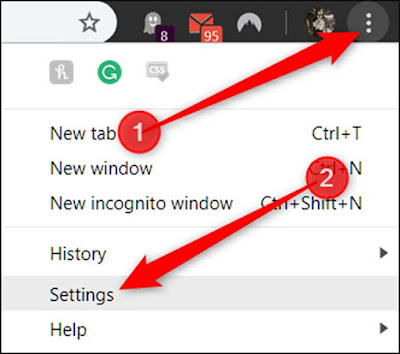
Pada tab Settings / Pengaturan, gulirkan cursor ke bawah dan kemudian klik opsi "Advanced / Lanjutan".
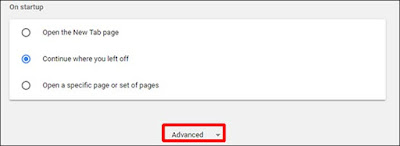
Gulir ke bawah ke bagian System / Sistem dan temukan pengaturan "Use hardware acceleration when available / Gunakan akselerasi perangkat keras saat tersedia". Alihkan sakelar ke posisi "Off" dan kemudian klik "Relaunch / Luncurkan kembali" untuk menerapkan perubahan.
Baca juga: Pengaruh Sinar Pada Layar Smartphone Terhadap Kesehatan
Peringatan: Pastikan agar untuk menyimpan apapun yang sedang kamu kerjakan. Chrome akan membuka kembali tab yang sebelumnya dibuka tapi tidak menyimpan data apapun yang ada di dalamnya.
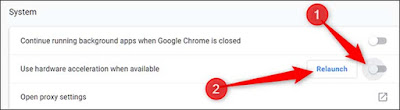
Apabila kamu lebih suka menunggu untuk memuat ulang Chrome dan menyelesaikan loading apapun yang tadinya sedang kamu kerjakan, maka tutup saja tab tersebut. Sebab Chrome akan menerapkan setelan perubahan ketika kamu menutup dan membukanya kembali.
Untuk mengkonfirmasi apakah sudah sepenuhnya dinonaktifkan, caranya dengan mengetik chrome://gpu/ ke dalam kolom address bar lalu tekan Enter. Ketika akselerasi hardware telah dinonaktifkan, maka sebagian besar item di bawah "Graphics Feature Status" akan membaca "Hanya perangkat lunak, akselerasi perangkat keras dinonaktifkan".
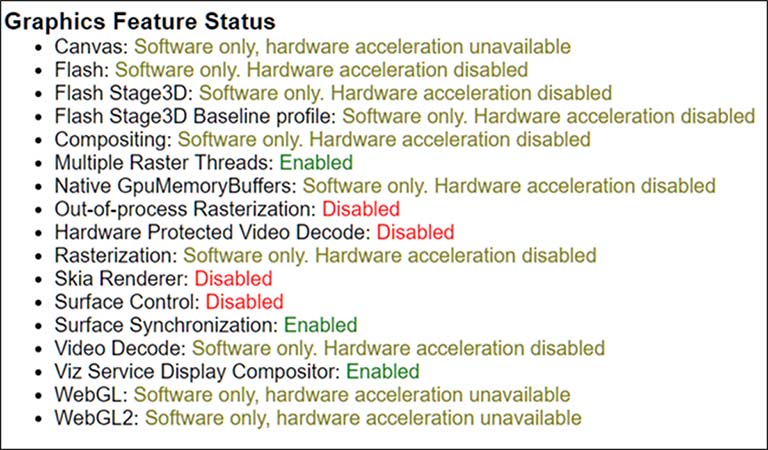
Namun jika kamu ingin mengaktifkan — atau menghidupkannya kembali setelah dinonaktifkan — akselerasi hardware, maka kembalilah ke chrome://settings, lalu alihkan pengaturan “Use hardware acceleration when available” ke posisi “Hidup”. Kemudian, klik "Relaunch / Luncurkan ulang" untuk menerapkan perubahan.
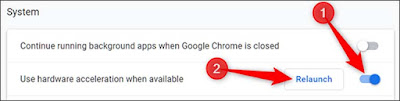
Demikian cara sederhana untuk memaksimalkan penggunaan Google Chrome dengan memanfaatkan akselerasi hardware. Kamu dapat mencoba menghidupkan dan mematikan fitur ini dan membandingkan setelan mana yang sesuai dan nyaman diterapkan pada perangkat komputer atau laptop yang kamu gunakan.
